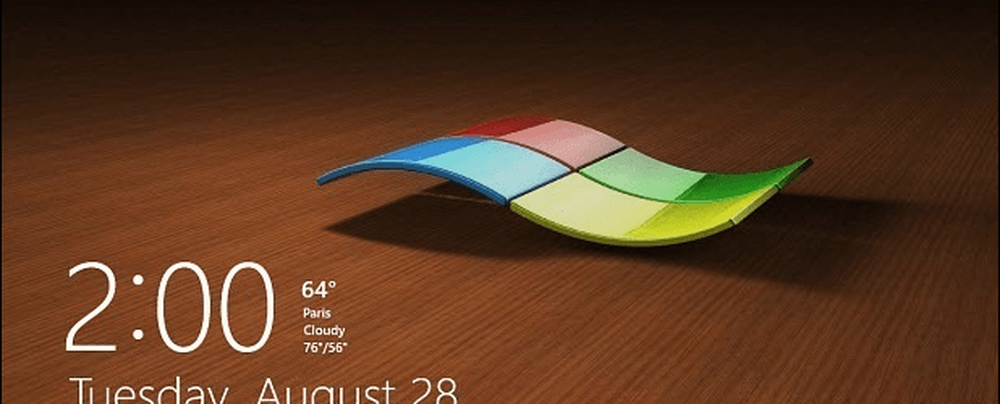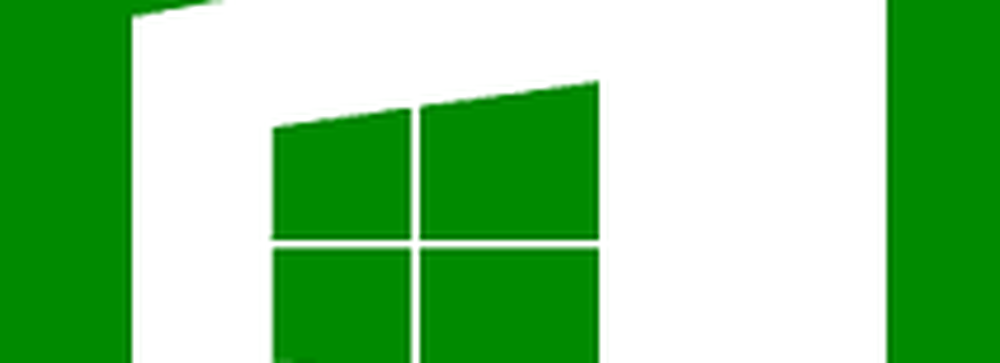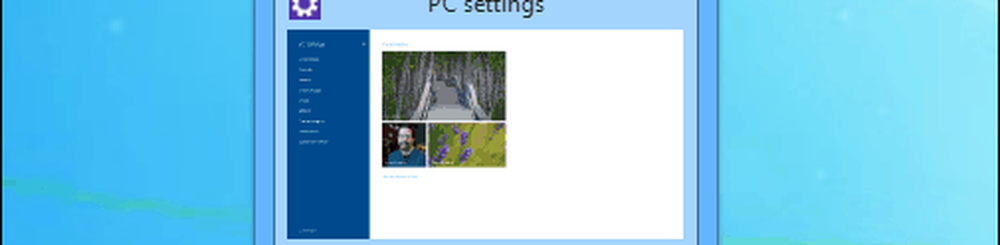Windows 8.1 Tipsa sätt att göra inloggning lättare
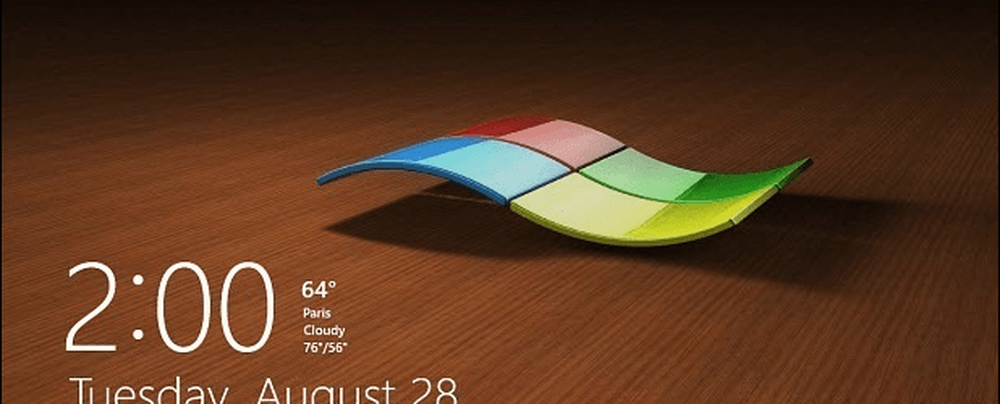
Skapa en PIN-kod för att logga in
Möjligheten att skapa en PIN-kod för att logga in introducerades i den första iterationen av Windows 8 som jag skrev om tidigare och du kan läsa den här artikeln här. Den här funktionen finns fortfarande med Windows 8.1-uppdatering 1 men det är lite annorlunda att komma till det du behöver vara. PIN-koden kommer bara att vara för din lokala maskin, och du måste fortfarande ange ditt fullständiga inloggnings lösenord för Microsoft-konto när du öppnar andra Microsoft-tjänster.
Gå till Inställning> Konton> Inloggningsalternativ. Under PIN-koden, till höger, välj knappen Lägg till.

Först måste du verifiera ditt Microsoft-konto genom att skriva in ditt lösenord för Microsoft-konto.

Skriv sedan in den fyrsiffriga koden du vill använda två gånger. De snygga sakerna om att använda en PIN-kod för att logga in är att du är inloggad efter att du har skrivit in den fjärde siffran i din kod. Du behöver inte slå Enter eller klicka eller knacka på något annat på inloggningsskärmen. Prova det och se om du gillar det. Om inte, kan du alltid ändra den tillbaka.

Ställ in Windows 8.1 för att logga in automatiskt
Jag rekommenderar bara att göra detta om du är den enda användaren på din dator och inte använder den på en allmän plats av säkerhetsskäl. Du vill helt enkelt inte ha en annan användare eller ett förbipasserande att logga in på din dator.
Träffa Windows-tangent + R på ditt tangentbord för att få fram dialogrutan Kör och typ: kontrollera användarpasswords2 och tryck på Enter.

Det öppnar skärmen Användarkonton. Avmarkera rutan bredvid "Användare måste ange ett användarnamn och lösenord för att använda den här datorn" och klicka på OK.

Därefter uppmanas du att ange ditt användarnamn och lösenord två gånger för säkerhet och klicka på OK.

Observera också att du fortfarande kan låsa datorn med automatisk inloggning aktiverad. Det enklaste sättet att låsa datorn snabbt är att använda snabbtangenten Winnows Key + L och när ditt system är låst kommer ditt lösenord eller PIN-kod (om du skapade en) att krävas för att låsa upp det.
Lägg till fler appar på låsskärmen
Det här tipset hjälper dig verkligen ut genom att du inte behöver logga in alls. Kanske vill du bara få vädret eller se en kort titt på hur många e-postmeddelanden du har. Du kan enkelt göra detta genom att lägga till olika appar på låsskärmen. För att göra det, gå till Inställningar> PC och enheter> Låsskärm. Därifrån lägger du bara till de appar som du vill köra i bakgrunden och ger dig data.

Du får inte massor av detaljerad information från varje app, men det kan räcka för att du inte behöver gå igenom hela inloggningen.